С даты переходного этапа для ОС по организации (по регистру сведений «Свойства объектов») в столбце «Наименование» всех печатных форм документа «Наработка основных средств» указывается наименование объекта основных средств и инвентарный номер объекта предыдущего собственника.
В СЭД Lotus Notes после подписания документа происходит изменение статуса с «Проведенный» на «В отделе учета и отчетности».
Документ «Поступление товаров и услуг» с видом операции «Оборудование»
При создании документа поле «Режим» заполняется значением «Опер.учет + бух.учет», данный реквизит недоступен для редактирования (рисунок 24).
 | |
| 366 × 97 пикс. Открыть в новом окне | Реквизит недоступен для редактирования. |
Реквизит «Режим» могут изменять только пользователи с ролью «Бухгалтер» или «ГлавБух» (рисунок 25).
 | |
| 375 × 149 пикс. Открыть в новом окне | Изменение реквизита "Режим". |
Установка признака «Проверено БУ» недоступна для всех пользователей (рисунок 26) кроме сотрудников с ролью «Бухгалтер» или «ГлавБух» (рисунок 27).
 | |
| 366 × 97 пикс. Открыть в новом окне | Признак "Проверено БУ" недоступен. |
 | |
| 368 × 96 пикс. Открыть в новом окне | Признак «Проверено БУ» доступен |
При проведении документа без установленного признака «Проверено БУ», документ не формирует проводки БУ (рисунок 28).
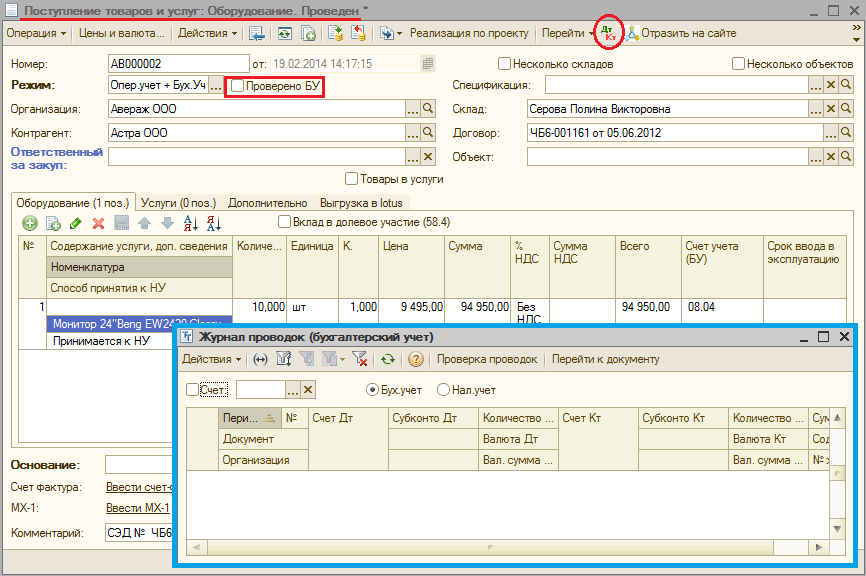 | |
| 866 × 576 пикс. Открыть в новом окне | Отсутствие проводок БУ. |
В панели функций предусмотрена кнопка для создания задачи бухгалтеру «Проверить и отразить по БУ Поступление товаров и услуг» (рисунок 29).
 | |
| 859 × 164 пикс. Открыть в новом окне | Кнопка "Проверить и отразить по БУ Поступление товаров и услуг". |
По нажатию данной кнопки в правой части окна открывается обработка «Проверить и отразить по БУ документ Поступления», где нужно выбрать документ и исполнителя, организация определяется из документа-основания (рисунок 30).
 | |
| 476 × 183 пикс. Открыть в новом окне | Обработка "Проверить и отразить по БУ документ Поступления". |
После создания задачи исполнителю приходит оповещение (рисунок 31).
 | |
| 499 × 264 пикс. Открыть в новом окне | Оповещение о задаче. |
Для документа «Поступление товаров и услуг» с видом операции «Оборудование» реализована связь с документом ПУД с помощью кнопки «Связать с ПУД» (рисунок 32).
 | |
| 189 × 318 пикс. Открыть в новом окне | Кнопка "Связать с ПУД". |
После проведения документа в 1С по бухгалтерскому учету, в карточке ПУД в закладке «Исполнение» автоматически добавляется запись: наименование организации, наименование документа, номер и дата из 1С (рисунок 33).
 | |
| 614 × 96 пикс. Открыть в новом окне | Новая запись на вкладке "Исполнение". |
Карточка ПУД «Поступление товаров и услуг» автоматически переходит в статус «Проведенный» (рисунок 34).
 | |
| 737 × 84 пикс. Открыть в новом окне | Статус "Проведенный". |
Документ «Переоценка ОС»
Документ предназначен для проведения переоценки основных средств. Документ находится в подсистеме Амортизация / Переоценка ОС → Документы → Переоценка ОС.
При переоценке амортизация списывается по тому счету, по которому она была начислена.
На рисунке 35 представлен внешний вид формы нового документа.
 | |
| 935 × 500 пикс. Открыть в новом окне | Документ "Переоценка ОС". |
Необходимо заполнить реквизит документа «Организация».
Вкладка «Основные средства»
Способы заполнения табличной части документа.
1) Вручную (добавление строки табличной части происходит после нажатия на кнопку  или клавиши «Insert» на клавиатуре).
или клавиши «Insert» на клавиатуре).
При выборе реквизита табличной части «Основное средство» реквизиты «Первоначальная стоимость», «Остаточная стоимость» и «Сумма амортизации», которая начислена за время эксплуатации, заполняются автоматически. Пользователю необходимо заполнить реквизит «Текущая стоимость».
2) При помощи кнопки «Подбор» (из справочника «Основные средства»).
3) При помощи кнопки «Заполнить»
Табличная часть заполняется всеми основными средствами, находящимися на балансе организации на счетах бухгалтерского учета (рисунок 36).
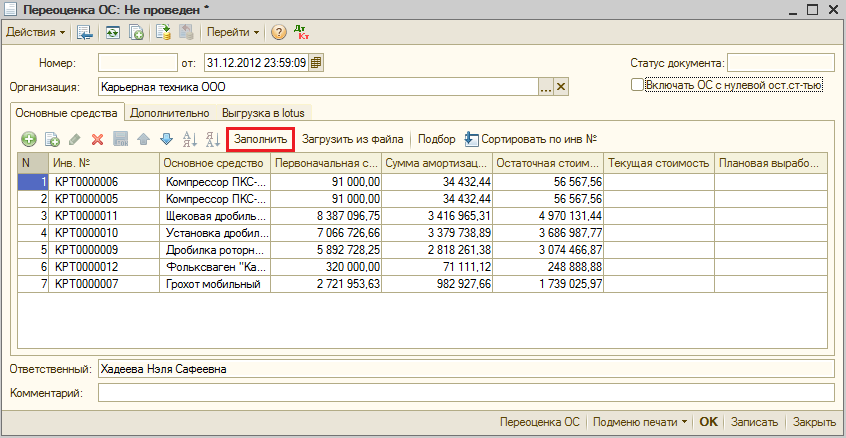 | |
| 846 × 438 пикс. Открыть в новом окне | |
Признак "Включать ОС с нулевой остаточной стоимостью" позволяет при заполнении данных включить ОС с нулевой остаточной стоимостью.
Если текущая стоимость равна остаточной, то выполняются движения по регистру «Переоценка ОС».
4) Загрузить из файла, нажав на одноименную кнопку в документе. Позволяет заполнить табличную часть «Основные средства» из выбранного файла формата Excel (*.xls). Работа с обработкой заполнения описана в разделе Заполнение табличной части «ОС» из файла формата Excel в обработке «Изменение способа начисления амортизации» и документе «Переоценка ОС».
При повторной переоценке сумма прироста/убытка стоимости основного средства берется из регистра сведений «Переоценка ОС», а не по данным бухгалтерского учета.
При формировании проводок по счетам 91.01 и 91.02 отключено заполнение субконто вида «Основные средства».
После нажатия на кнопку  строки табличной части сортируются по возрастанию или убыванию инв. номеров.
строки табличной части сортируются по возрастанию или убыванию инв. номеров.
Печатные формы документа
В документе доступны печатные формы:
- Результаты переоценки,
- Переоценка ОС,
- Решение о переоценке.
Меню, содержащее кнопки для открытия печатных форм, представлено на рисунке 37.
 | |
| 267 × 117 пикс. Открыть в новом окне | Подменю печати |
На рисунке 38 представлен пример печатной формы «Переоценка ОС».
